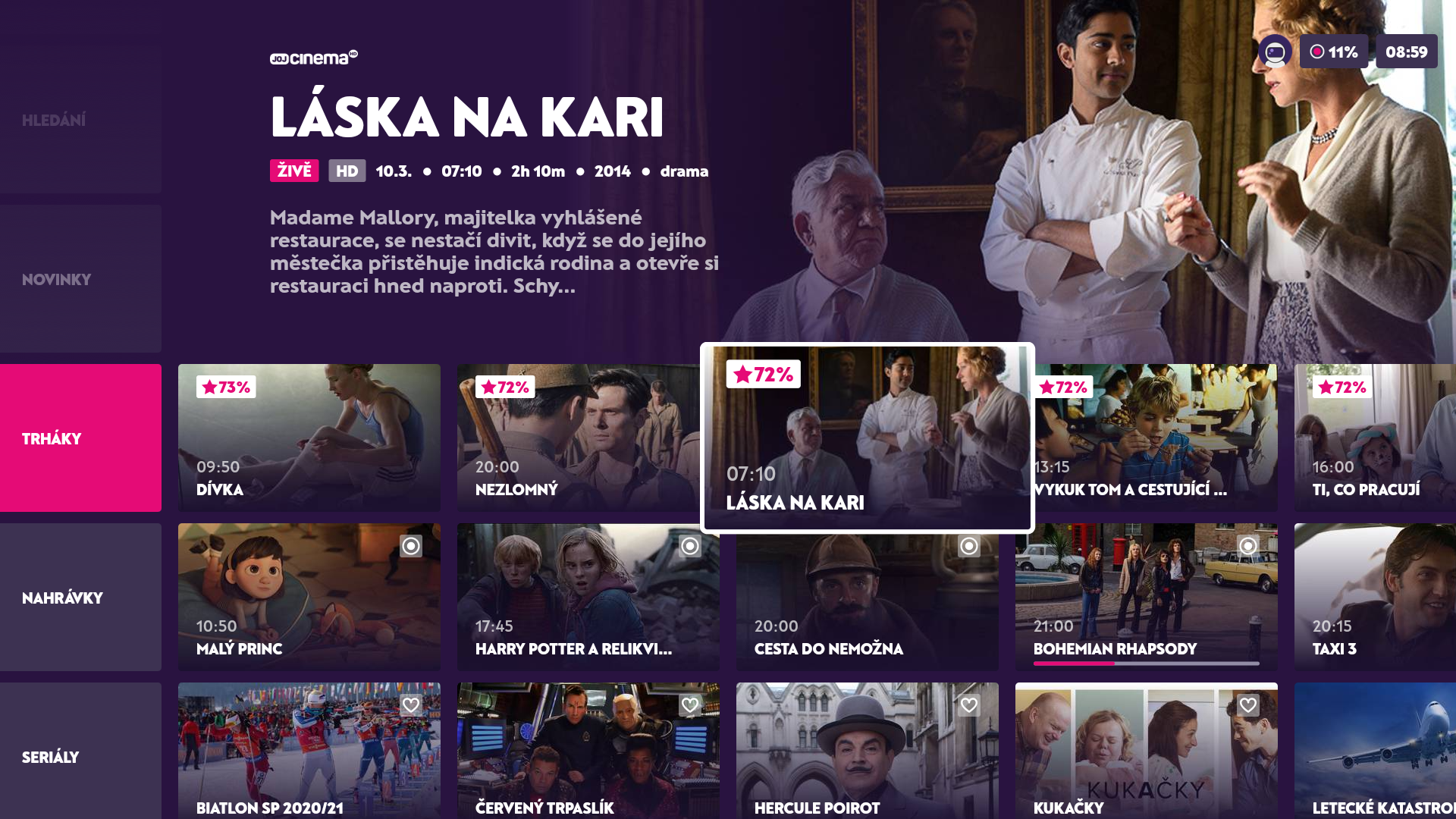netbox.cz | Kuki návod - Kuki příručka
| Domovská obrazovka | Přehrávání pořadu | Posun v čase | Vyhledávání | Pokračovat | Nastavení | Profily | Vzhled | Nahrávky | Teleport | Kino | Seriály | Trháky |
Domovská obrazovka
Úvodní obrazovka zobrazuje veškerý televizní obsah na jedné stránce, bez nutnosti složitě procházet menu. Slouží jako TV program a najdeš na ní také kompletní nabídku filmů a seriálů v Kuki.
Úvodní obrazovka je složená z jednotlivých dlaždic, které se starají o přehlednost v televizním vysílání. Pořady vysílané živě se zobrazují přehledně za sebou. Šedou barvou je označený ten obsah, který není možné spustit. Vzhled úvodní obrazovky si změníš v sekci Nastavení – Můj profil – Vzhled.
V řádku Novinky, který se nachází v horní části domovské obrazovky, najdeš zajímavé televizní tipy.
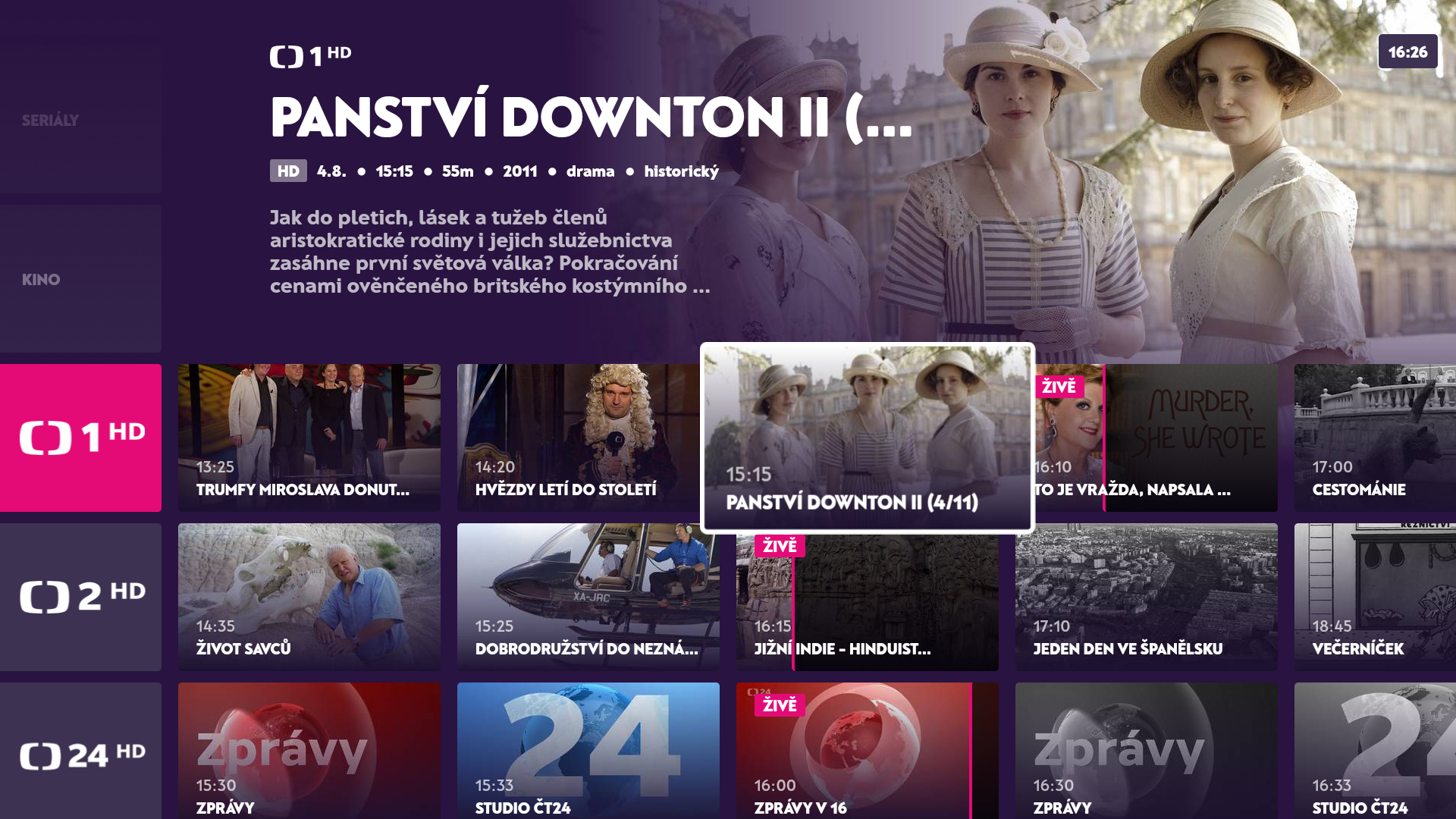
Přehrávání pořadu
Časová osa zobrazuje celkový čas relace s označením aktuální pozice sledování včetně času, který uplynul od začátku pořadu.
Růžová barva zobrazuje část vysílání, která už proběhla. Bílá barva znázorňuje část vysílání, která teprve proběhne. Šedá barva se zobrazuje v živém vysílání a označuje část pořadu, kterou ještě není možné přehrát.
Při pohybu kurzoru na časové ose Kuki zobrazuje náhledy přehrávaného obsahu.
Pokud si pořad přehráváš zpětně a chceš se přepnout do živého vysílání, použij tlačítko Živě, které najdeš v horní menu.
Během přehrávání konkrétního pořadu se ti zobrazí konkrétní časová osa, po které se můžeš pohybovat dopředu i dozadu. Po 5 sekundách se osa automaticky schová, při jakémkoli pohybu se pak znovu zobrazí.
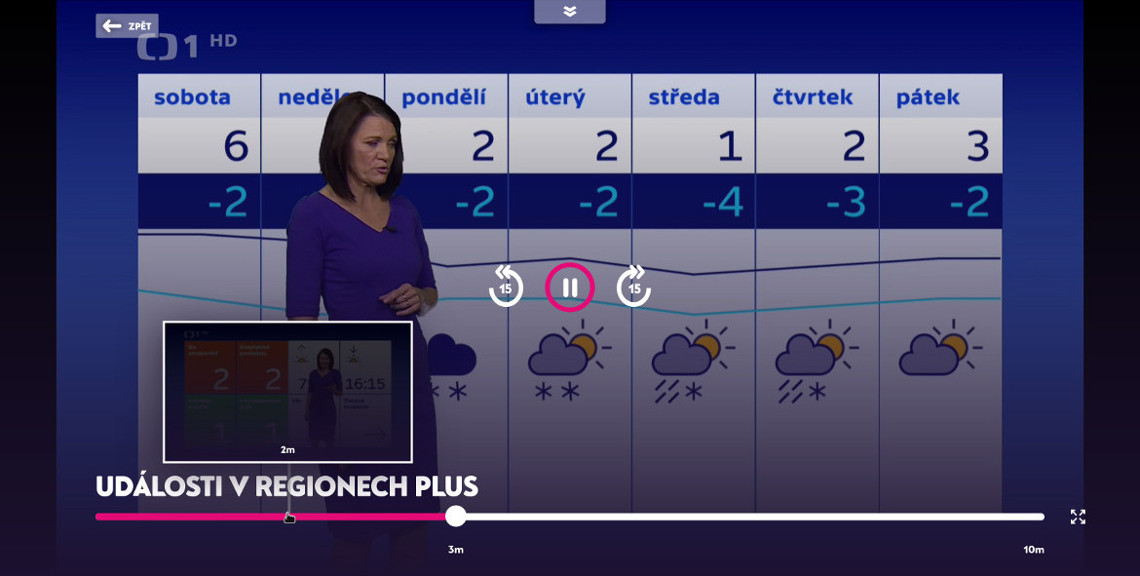
Posun v čase
Obsahem TV kanálu procházíš po řádku, a to klikáním na šipku doleva, nebo doprava (vlevo je minulost, vpravo budoucnost).
Pokud se posuneš úplně vlevo, zobrazí se ti dlaždice „Zobrazit starší“. Když na ni klikneš, ukáže se ti, co daný kanál vysílá, a to po jednotlivých dnech i hodinách. Na některých zařízeních je pro tuto funkci možné využít zelené a žluté tlačítko na ovladači.
V případě, že máš nastavený klasický (řádkový) vzhled Kuki, fungují tlačítka následovně: stiskem zeleného tlačítka na ovladači se posuneš o 24 hodin dozadu, stiskem žlutého tlačítka na ovladači se v EPG posuneš o 24 hodin dopředu. Pokud máš nastavený moderní (dlaždicový) vzhled Kuki, stiskem zeleného tlačítka se dostaneš rovnou do kalendáře daného kanálu.
Funkce zeleného a žlutého tlačítka je dostupná pouze pro set-top boxy Arris, chytré 4K televize LG (webOS 3.0 a novější) a chytré televize s operačními systémy Android TV (čekáme na schválení) a Samsung Tizen.
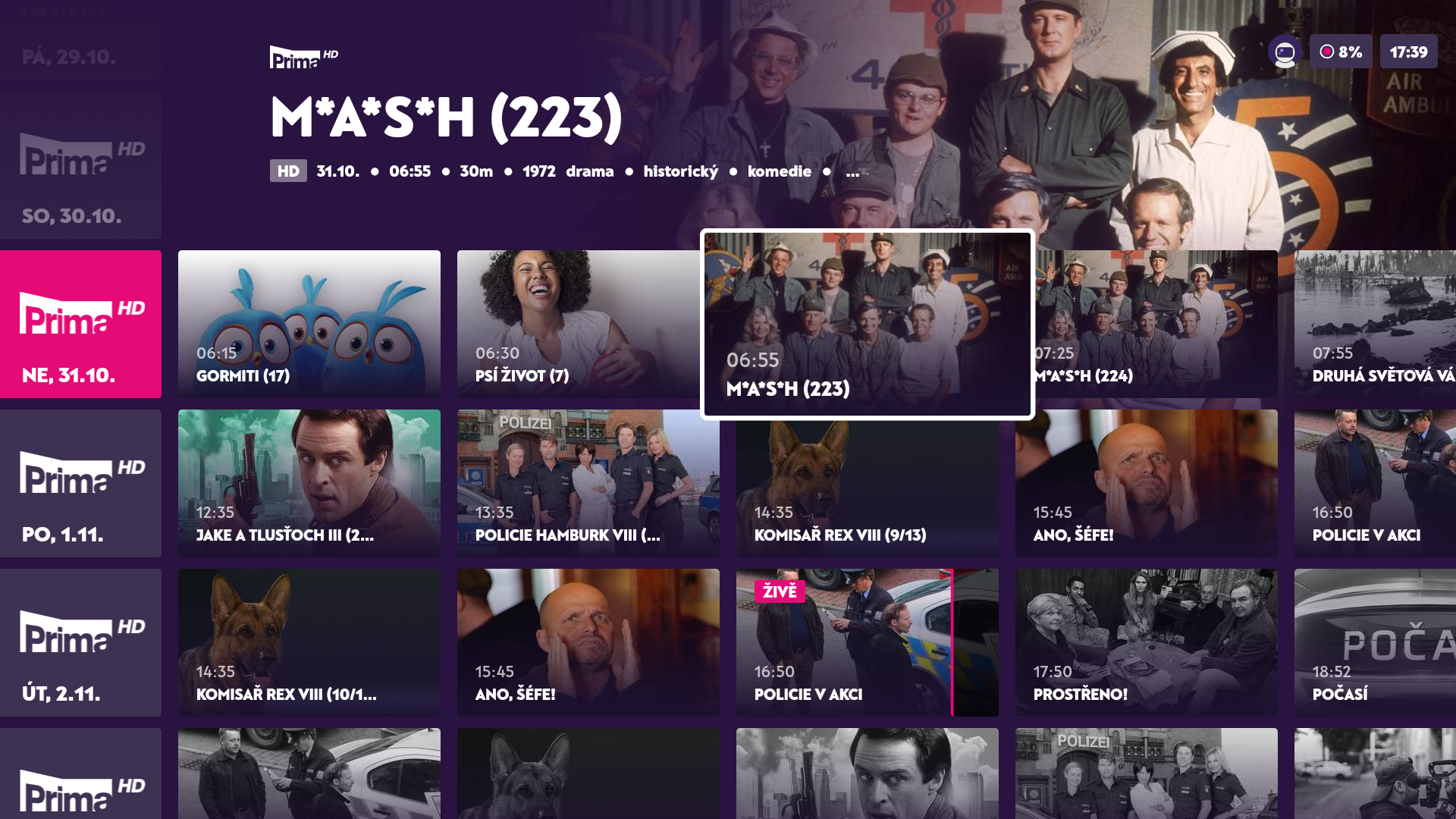
Vyhledávání
Kuki umožňuje kterýkoli program rovnou vyhledat. Po zadání prvního písmena z hledaného výrazu se ti automaticky začne objevovat obsah, který odpovídá tvému požadavku.
Vyhledávání můžeš upřesnit pomocí filtrů, jako například hodnocení, rok nebo žánr. Když do vyhledávače zadáš název TV stanice (Nova, Prima atd.), zobrazí se ti všechny relace, které s hledaným názvem souvisí.
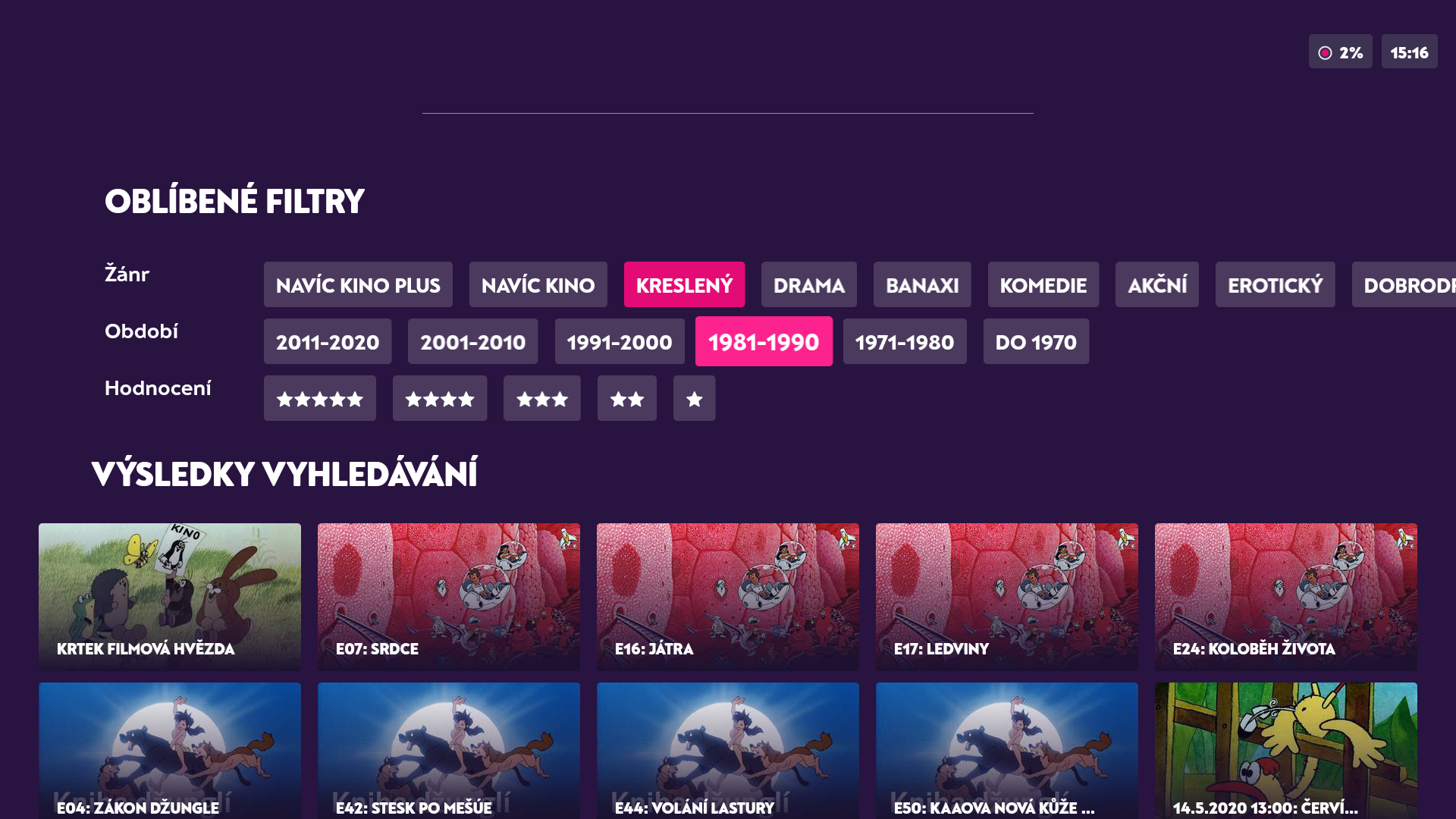
Pokračovat
Každý rozkoukaný pořad se ti automaticky uloží do sekce Pokračovat, kterou najdeš v horní části domovské obrazovky. Později tak můžeš ve sledování pořadu pokračovat přesně tam, kde jsi přestal, a to i na jiném zařízení.
Řádek Pokračovat najdeš hned pod řádkem Trháky.
Když nemáš žádný pořad rozkoukaný, řádek zůstane schovaný.
Kliknutím na šipku s číslem 15 si pořad posuneš o 15 sekund dopředu, nebo dozadu.
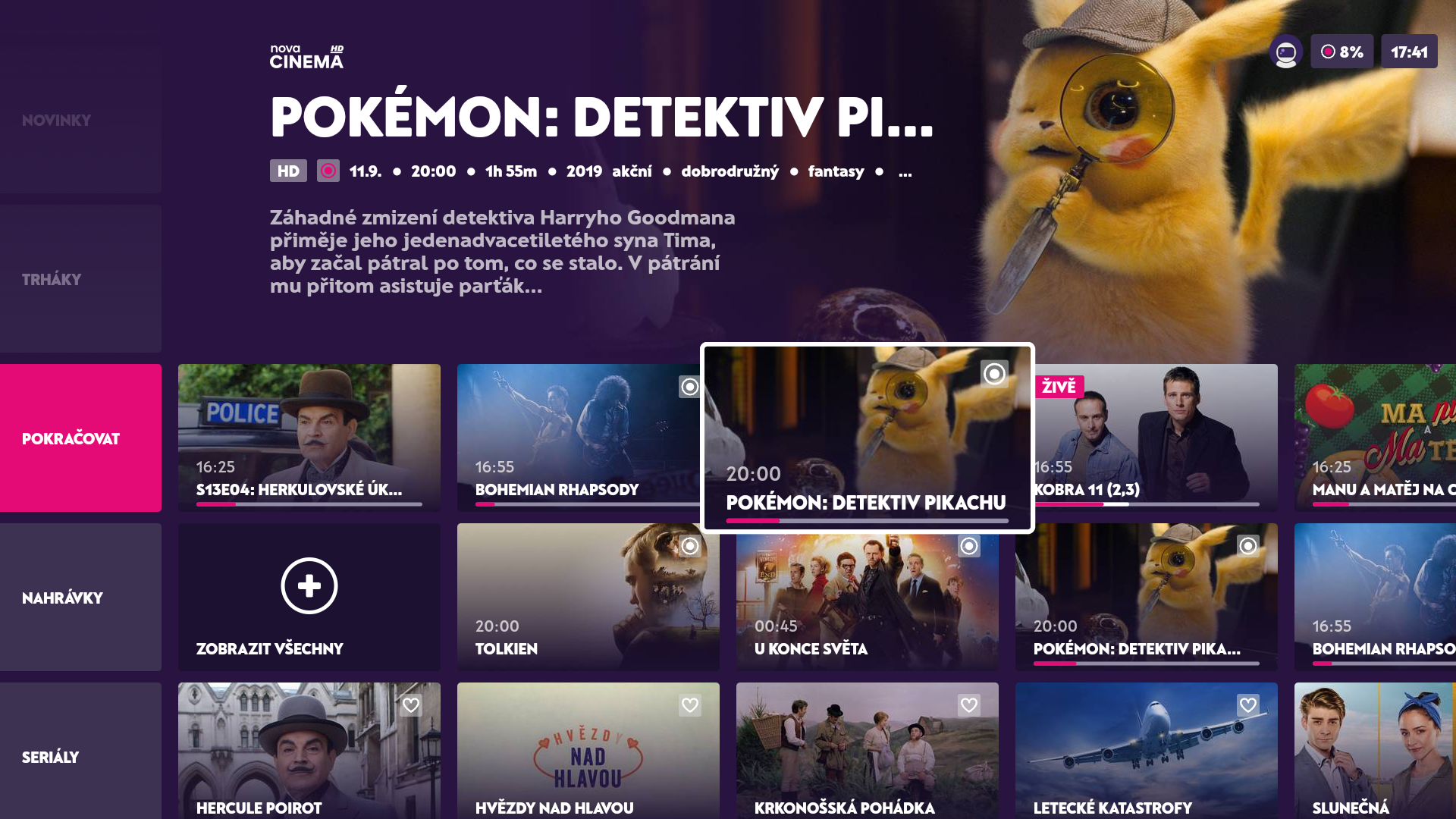
Nastavení
Kuki si můžeš nastavit dle libosti kliknutím na Nastavení – Můj profil v levé horní části stránky. Tato sekce obsahuje preferenci zvukových stop, titulků, nastavení rodičovských zámků, kvalitu zobrazovaného videa, správu zařízení a mnoho dalšího. Některé z funkcí popisujeme níže:
Animace – dlaždice vybraného programu se zvětší pokaždé, když přes ně budeš přejíždět. Rotovat bude i text, který se na dané dlaždici nachází.
Po skončení pořadu pokračovat podobným – Kuki ti po skončení pořadu automaticky přehraje další, žánrově podobný pořad.
Rychlé spuštění přehrávače – po kliknutí na tlačítko Přehrát se ti pořad rovnou spustí a přeskočíš tak panel s podrobnými informacemi o daném pořadu.
Zprávy – v sekci Zprávy najdeš novinky z Kuki, programové změny a další důležitá oznámení.
Spustit domovskou obrazovku na prvním TV kanále – když nevyužíváš sekce Trháky, Seriály nebo Kino, můžeš si nastavit zobrazení domovské obrazovky tak, aby začínala rovnou na TV kanálech.
Zobrazit horní panel s informacemi o pořadu – tato funkce skryje horní panel s informacemi o pořadu, který se nachází v záhlaví domovské stránky. Díky skrytí panelu uvidíš víc řádku s TV kanály.
Spouštět náhled videa při živém vysílání – při najetí na pořad, který na TV kanále právě běží, se vpravo nahoře zobrazí náhled živého vysílání.
Zobrazení domovské obrazovky – můžeš si vybrat ze dvou způsobů zobrazení – moderní (s dlaždicemi a moderní grafikou) a klasický (jednodušší s řádkovým programovým průvodcem).

Profily
Každý člen domácnosti si v Kuki může vytvořit svůj vlastní profil. Každý si tak podle sebe přizpůsobí vzhled, funkce a pořadí TV stanic.
Nový profil si založíš při párování nového zařízení, nebo později v sekci Nastavení – Můj profil – Vytvořit nový profil.
Nejprve si svůj profil pojmenuj, vyber si požadovaný vzhled Kuki a zvol si obrázek profilu. V sekci Nastavení – Můj profil můžeš tyto nastavení později změnit, případně profil vymazat.
Mezi jednotlivými profily můžeš jednoduše přepínat v řádku Profily, který najdeš na domovské obrazovce.
V pravém horním rohu uvidíš ikonu profilu, který je aktivní na daném zařízení.

Vzhled
V Kuki si můžeš zvolit vzhled, který ti bude nejvíc vyhovovat. Na výběr máš ze třech možností: dětský, moderní, a klasický vzhled (tento vzhled je dostupný u set-top boxů a na smart TV).
Dětský vzhled je přizpůsobený malým divákům a přehrává jen obsah vhodný pro děti (pohádky, animované pořady, večerníčky). Tento vzhled má jednodušší ovládání a není v něm možné měnit nastavení. Při odhlášení z profilu s dětským vzhledem je vždy nutné zadat heslo nebo PIN, aby se zvědavé děti neproklikly tam, kam nemají.
Moderní vzhled nabízí všechny funkce a vychytávky Kuki v plné síle. Obsahuje přehledné dlaždicové zobrazení TV kanálů a klade důraz na atraktivní grafiku a animace. Pokud si vybereš tento vzhled, můžeš měnit všechna nastavení a vlastnosti Kuki.
Klasický vzhled má jednodušší rozhraní, kontrastní barvy a celé prostředí je zvětšené. Zobrazuje programového průvodce (EPG) v řádkovém formátu a začíná vždy na prvním TV kanálu.
Vzhled jednotlivých profilů můžeš kdykoli změnit v sekci Nastavení – Můj profil – Vzhled.
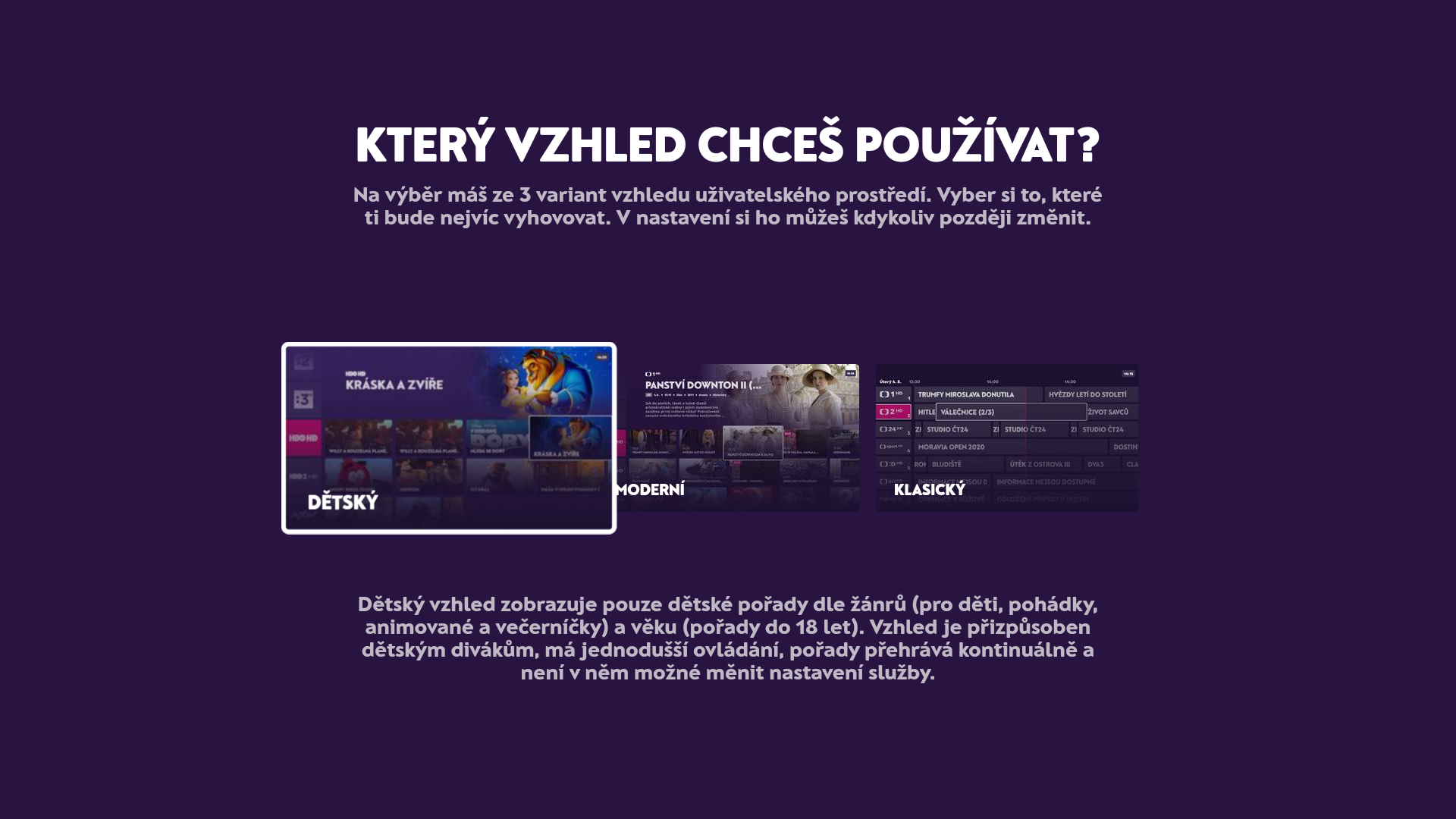
Nahrávky
Pokud máš aktivní službu Nahrávání, každý film nebo pořad si můžeš nahrát a sledovat později.
Jak si pořad nahrát? Klikni na náhledový obrázek konkrétního pořadu a potom klikni na nahrávání. Najdeš ho hned vedle ikony Play (Přehrát).
Jak nahrávku vymazat? Dvěma způsoby. Buď klikni na ikonu nahrávání v detailu pořadu, nebo kliknu na ikonu, která označuje nahrávku přímo na dlaždici.
Každá nahrávka je umístěná hned na začátku domovské obrazovky v řádku Nahrávky.
Kliknutím na Nahrávky se ti zobrazení přehled všech nahrávek na jedné stránce.
Využitá kapacita nahrávek se zobrazuje v pravém horním rohu prohlížeče, hned vedle ikony vybraného profilu (údaj zobrazuje zaplněnou kapacitu pro nahrávky v procentech).
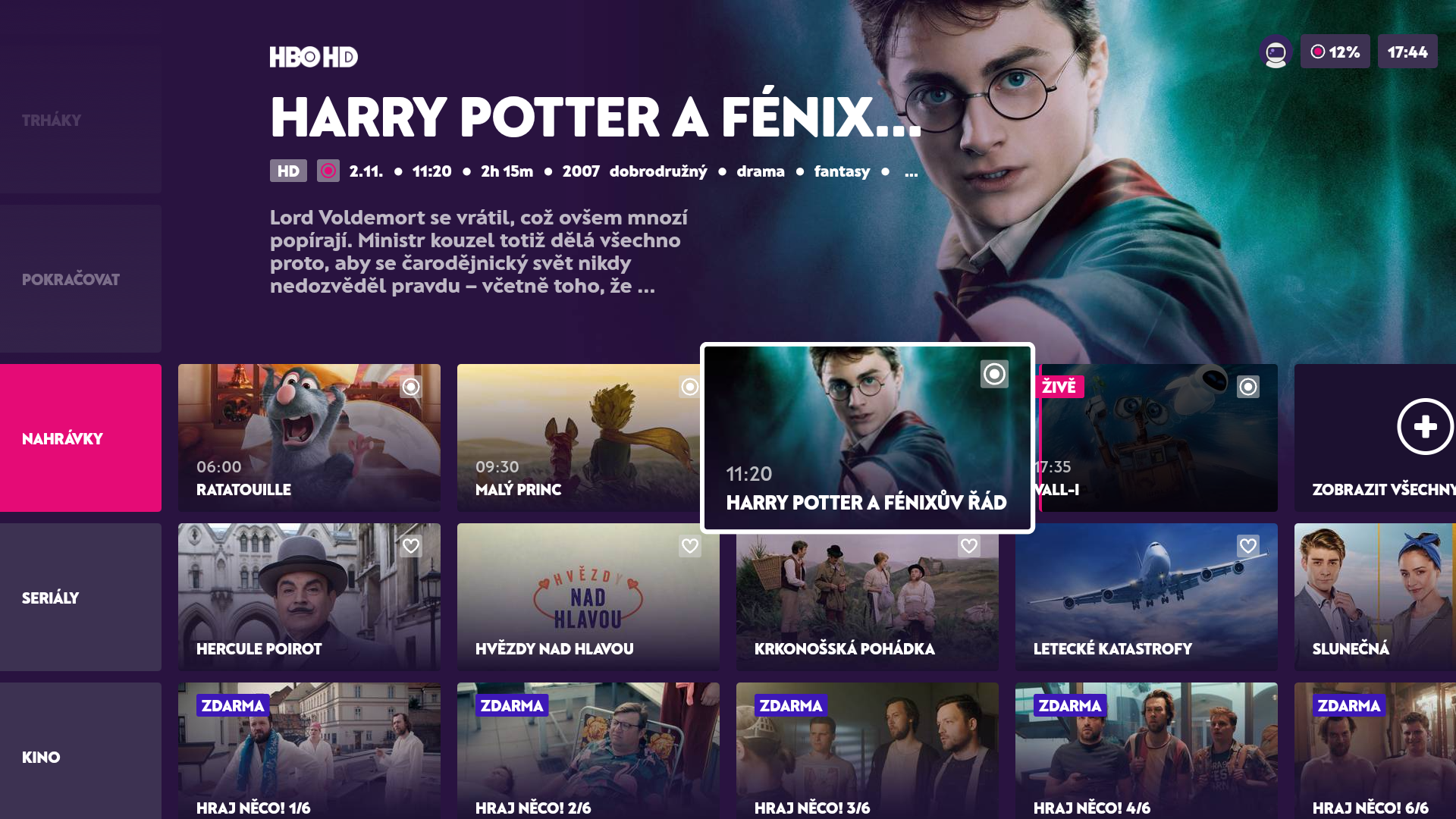
Teleport
Funkce Teleport umí spustit jakýkoliv pořad z jednoho zařízení na jiném a zároveň ho ovládat (například televizi ovládat přes mobil). Můžeš se posouvat po časové ose, přepínat stanice nebo měnit hlasitost.
Při sledování pořadu nebo při zobrazení informací o pořadu klikni na tlačítko Teleport a vyber si zařízení, na kterém chceš pořad spustit.
Teleport funguje na všech spárovaných zařízeních Kuki. Tato funkce je primárně vypnutá, aktivuješ ji v sekci Nastavení – Pokročilé – Správa zařízení, kde si vybereš konkrétní zařízení, na kterém chceš tuto funkci povolit.
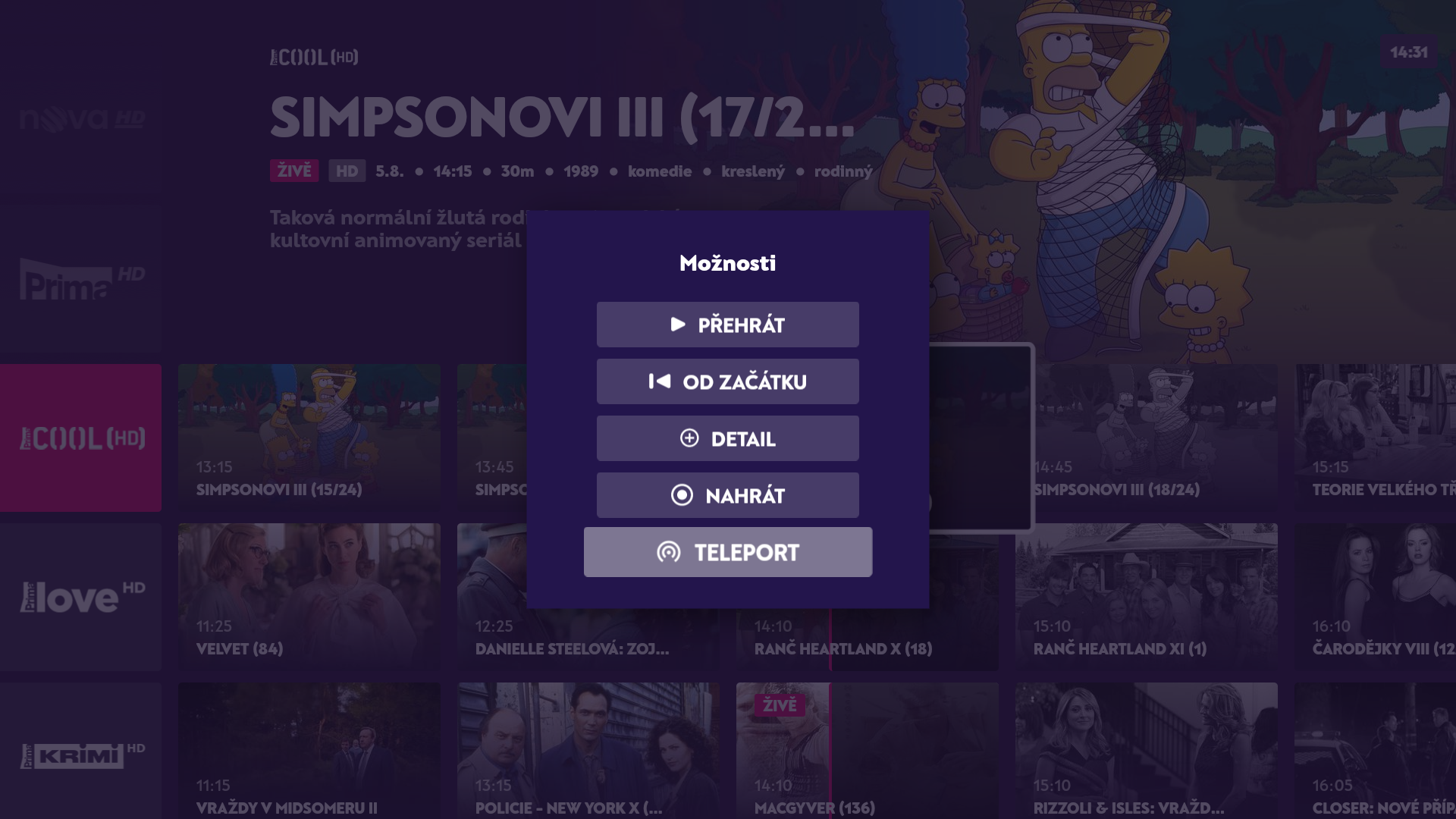
Kino
Řádek Kino zobrazuje 50 TOP filmů seřazených podle oblíbenosti. V Kině najdeš filmové trháky z české, slovenské i zahraniční produkce.
Kliknutím na Kino ti Kuki zobrazí všechny dostupné filmy na jedné stránce. Kuki u každého filmu zobrazuje základní informace včetně hodnocení a případné ceny.
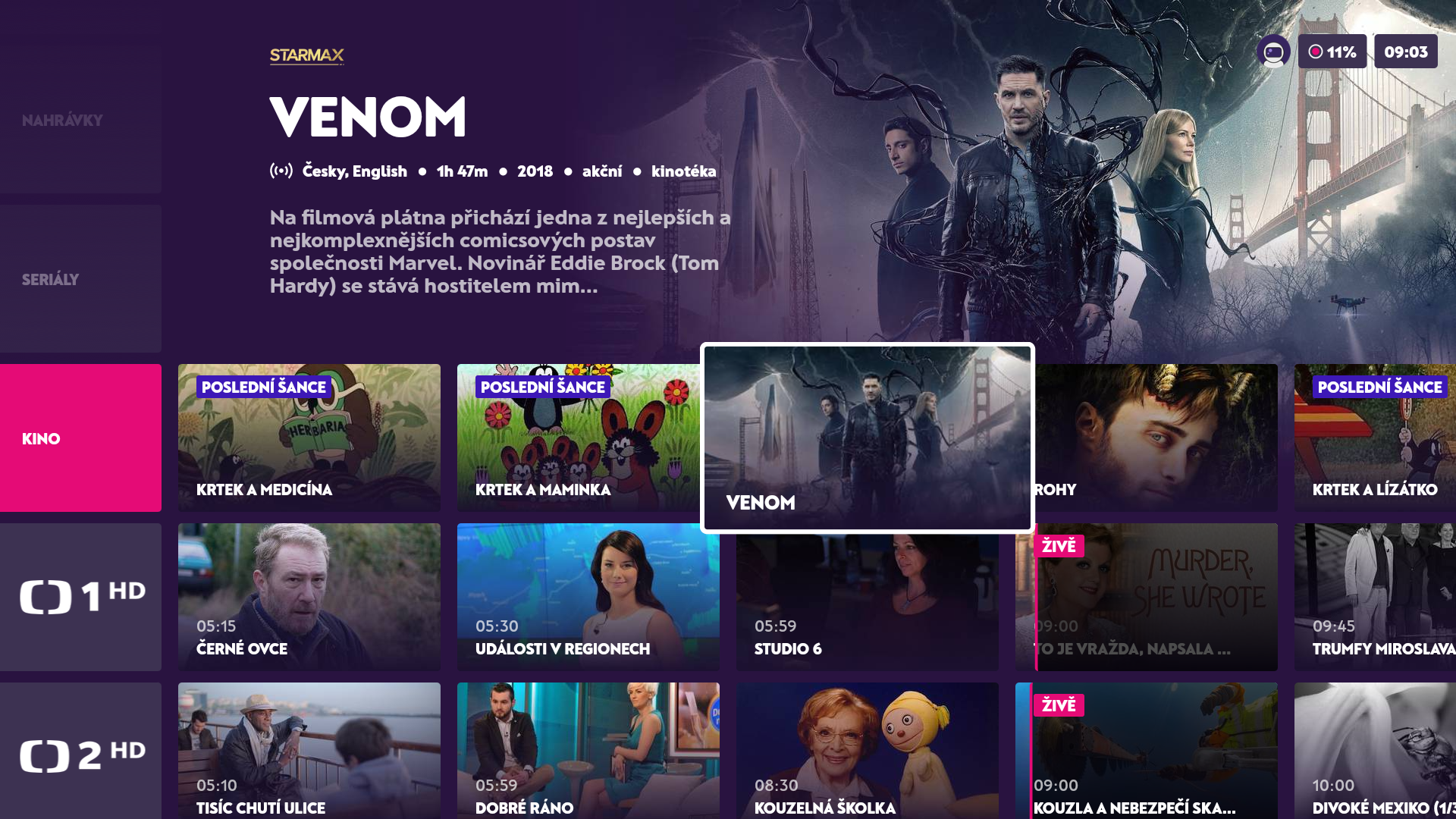
Seriály
Řádek Seriály zobrazuje na úvodní obrazovce TOP 50 seriálů seřazených podle popularity. V případě, že máš některé seriály označené jako oblíbené, Kuki je seřadí na první pozice.
Kliknutím na Seriály se ti zobrazí všechny dostupné seriály v Kuki na jedné stránce.
Detailní stránky seriálů vždy obsahují informace o vysílaném pořadu, pod kterými najdeš dostupné epizody, případně celé série.
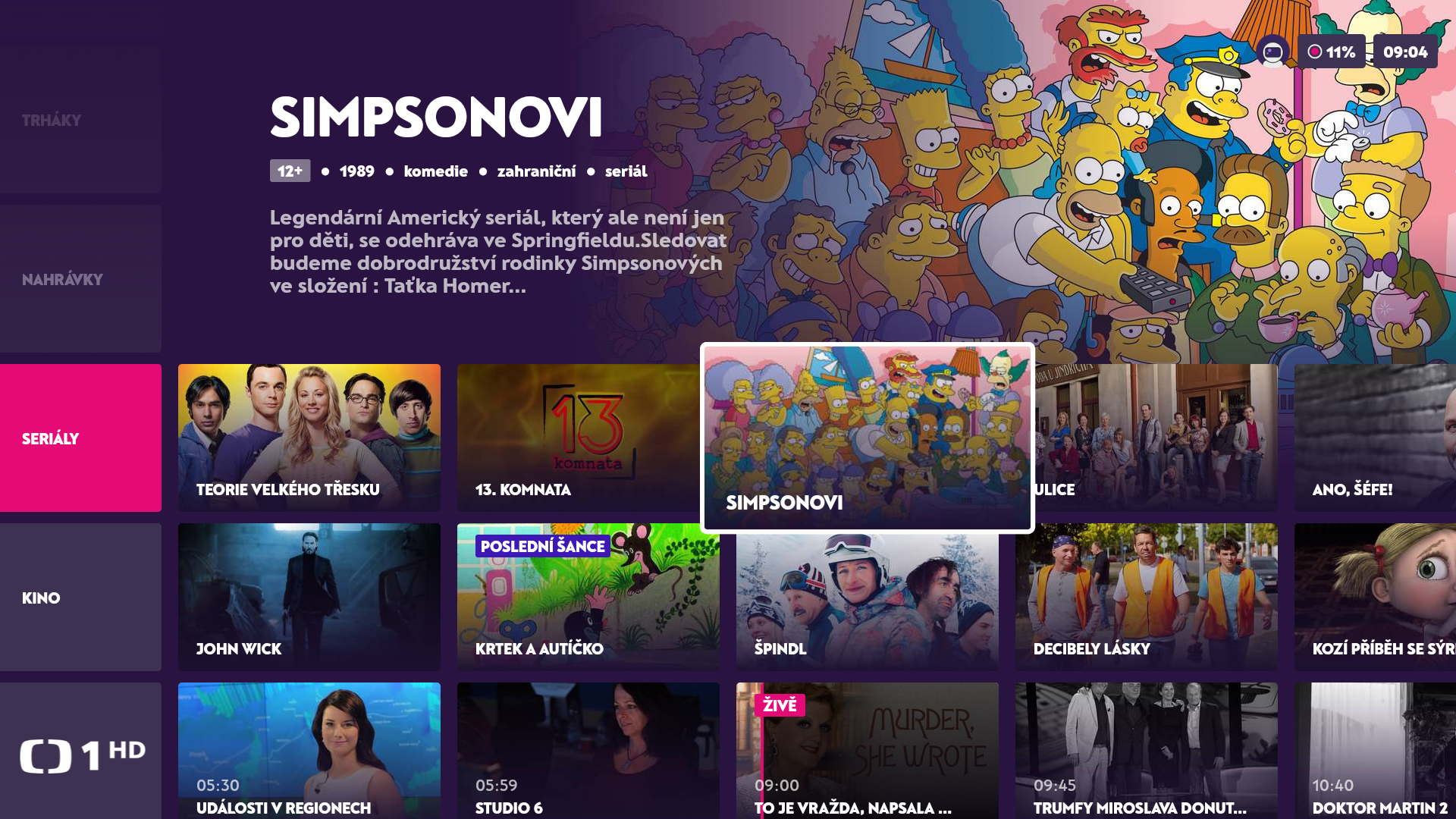
Trháky
Už nemusíš bloudit programem a hledat, co si pustit. Řádek Trháky ti nabídne 40 nejlépe hodnocených titulů, které si můžeš ihned přehrát. Trháky se automaticky aktualizují a Kuki ti tak každý den doporučí nový obsah.